
发布时间:2022-09-16 来源:win7旗舰版 浏览量:
联想的电脑在我国台式机市场上有非常多的用户和消费需求,很多家庭安装的电脑就是联想生产的。虽然使用这款产品有些年头用户大有人在,不过,小编就想弱弱的问一句:联想如何进入BIOS设置呢?不知道的用户有多少?举起手来,为此,小编就将联想电脑进入bios的方法告诉给大家听,你们说好不?
电脑现在是进万家了,而我们有时,为了让电脑达到某种效果,就可能需要进入BIOS,来对电脑进行修改和调试,但是用户就连电脑怎么进入bios都一无所知,为了让新手有个借鉴跟了解,为此,1小编就来跟大家分享联想电脑进入bios 的方法。
联想电脑怎么进入bios
首先打开电脑电源。当电脑屏幕上出现画面“Lenovo”的时候,并且在左下角还会看见如下字样“Press F2 to Setup”。
这时迅速按下键盘上的“F2”键,就可以进入BIOS设置了。
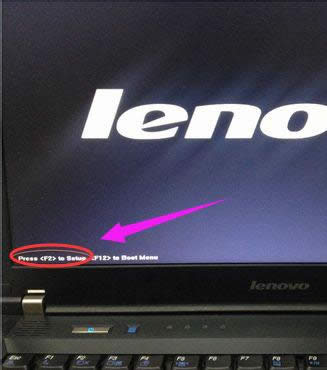
联想图解详情-1
接下来,电脑就会进入硬件的BIOS设置界面
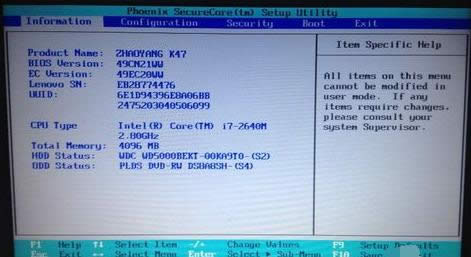
联想图解详情-2
当我们对电脑的BIOS设置完成以后,可以按键盘上的“F10”保存当前配置并且退出BIOS程序,
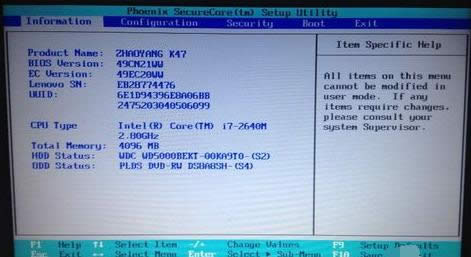
进入bios图解详情-3
先中“YES”,按键盘上的“Enter”键就可以了。
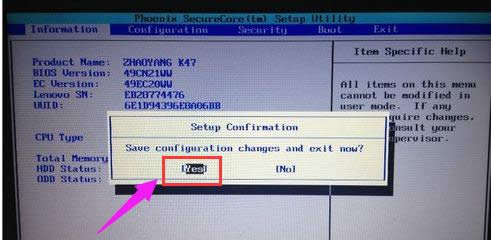
进入bios图解详情-4
如果在启动的时候,需要临时从其它设备上启动,比如光盘,U盘之类的,
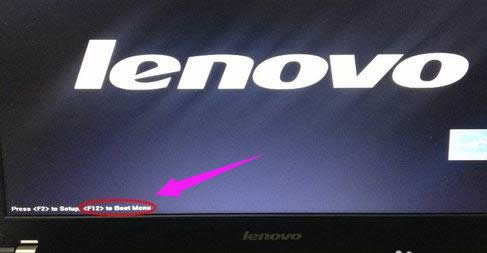
联想图解详情-5
可以在刚开机的时候,按“F12”键来选择启动顺序

电脑图解详情-6
以上就是联想电脑进入bios的操作方法了,你们学会了没?
联想电脑作为国内的电脑销售市场的一大经销商,使用联想电脑的用户有很多,但是知道如何进入联想电脑bi
联想是电脑市场最受欢迎的电脑品牌之一了,它赢得了众多的消费者和用户,那么联想电脑在使用的过程中,怎
本站发布的ghost系统仅为个人学习测试使用,请在下载后24小时内删除,不得用于任何商业用途,否则后果自负,请支持购买微软正版软件!
如侵犯到您的权益,请及时通知我们,我们会及时处理。Copyright @ 2018 斗俩下载站(http://www.doulia.cn) 版权所有 xml地图 邮箱: